YouTube telah menyediakan opsi kategori untuk para kreator konten agar video yang mereka unggah bisa diklasifikasikan dengan mudah.
Terdapat 15 kategori video YouTube, yaitu berita dan politik, blog dan orang, cara dan gaya, film dan animasi, game, hewan dan peliharaan, hiburan, komedi, mobil dan otomotif, musik, nonprofit dan aktivisme, olahraga, pendidikan, perjalanan dan acara, sains dan teknologi.
Kategori ini bisa diubah kapan saja waktunya, karena pihak YouTube tidak memberikan batasan. Adapun untuk cara mengubah kategori video YouTube, silakan simak pembahasan selengkapnya berikut ini.
1. Mengganti Kategori YouTube Lewat PC/Laptop
1. Buka YouTube di browser Chrome, kemudian silakan login dengan mengklik sign in.
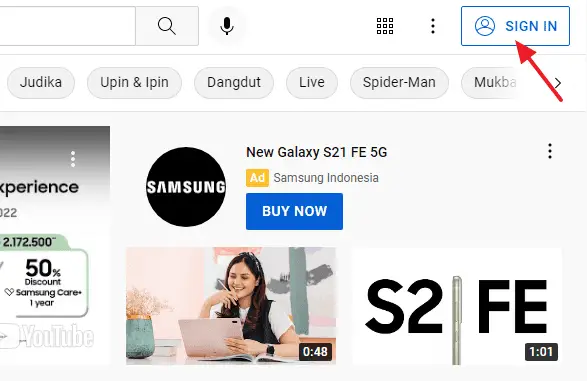
2. Jika sudah masuk, silakan klik ikon profil yang terletak di pojok kanan atas, kemudian pilih YouTube Studio.
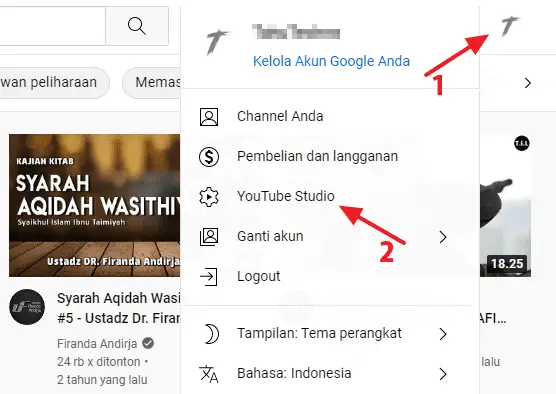
3. Apabila berhasil masuk YouTube Studio, silakan klik konten, kemudian pilih video yang ingin diganti kategorinya.
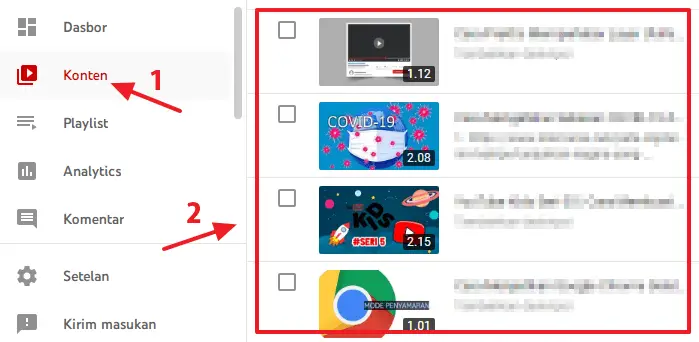
4. Pada video yang ingin diganti kategorinya, silakan klik detail yang berupa ikon pensil.
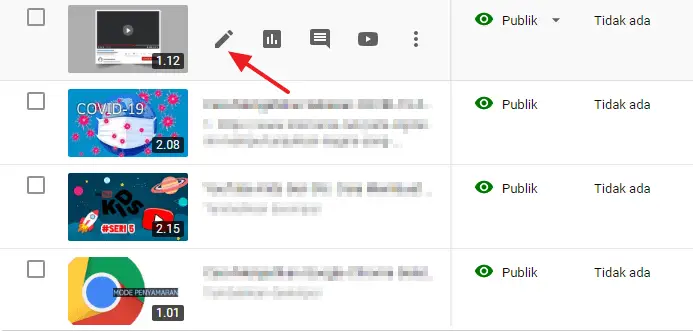
5. Pilih setelan.
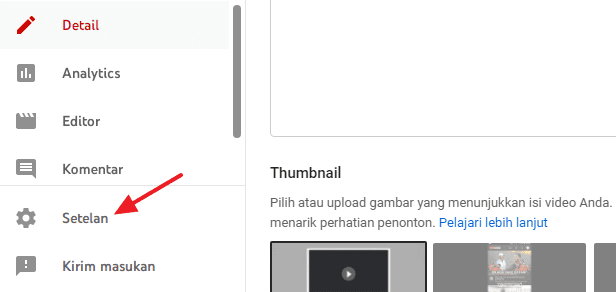
6. Pilih default upload → setelan lanjutan → kategori.
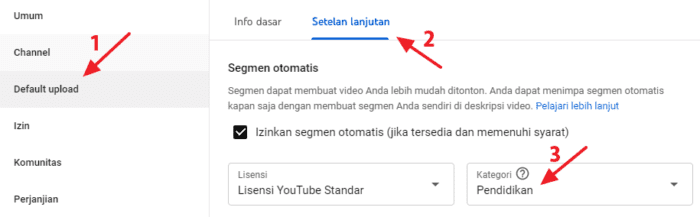
7. Jika kategori sudah diubah, silakan klik simpan.
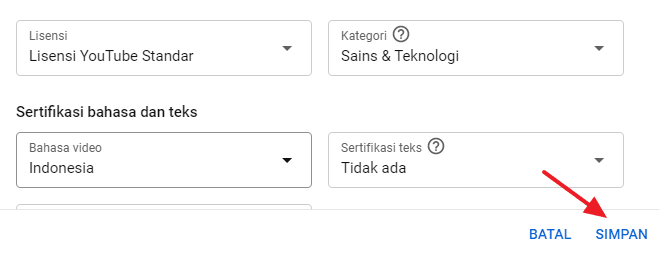
8. Selain mengubah melalui setelan video, kamu juga bisa mengubah langsung melalui setelan channel. Untuk caranya cukup mudah, di mana kamu bisa langsung memilih setelan setelah berhasil login ke YouTube Studio.
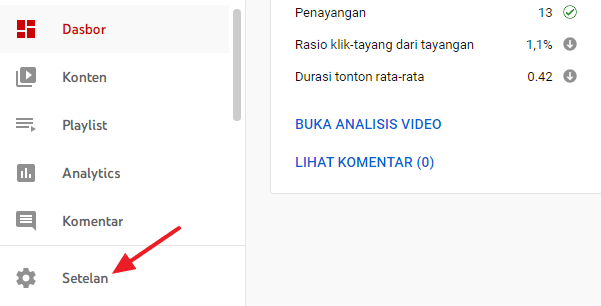
9. Pilih default upload → setelan lanjutan → ubah kategori → simpan.
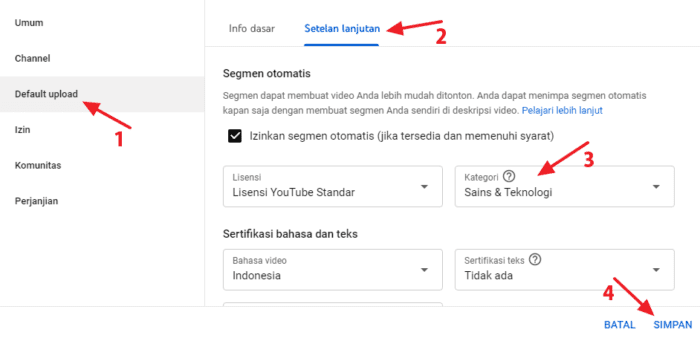
Ketika kamu mengganti kategori melalui setelan channel, semua kategori video yang ada di channel YouTube kamu akan secara otomatis berubah. Hal tersebut juga berlaku ketika kamu mengubahnya melalui setelan video.
Perbedaan keduanya hanya ada pada tingkat kecepatan untuk melakukan proses pergantian kategorinya saja. Jadi, silakan pilih cara mana yang menurut kamu paling nyaman untuk digunakan.
2. Mengganti Kategori YouTube Lewat Aplikasi
1. Aplikasi yang dimaksud adalah YouTube Studio. Silakan buka aplikasi tersebut di smartphone kamu, lalu login.
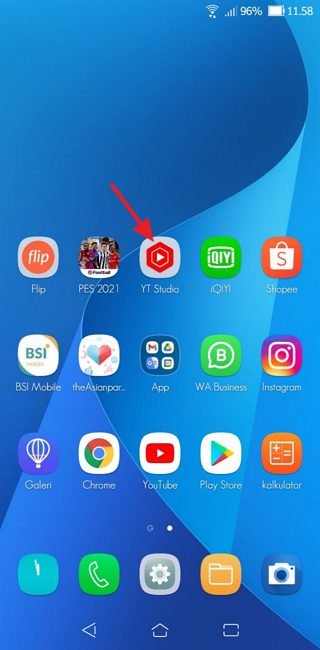
2. Jika berhasil masuk, silakan ketuk konten, kemudian pilih video yang ingin diganti kategorinya.
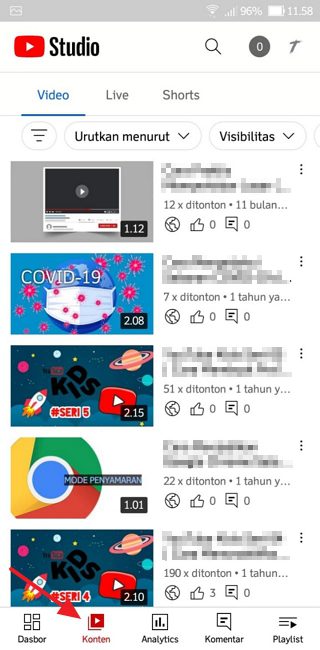
3. Edit video dengan mengetuk ikon pensil.
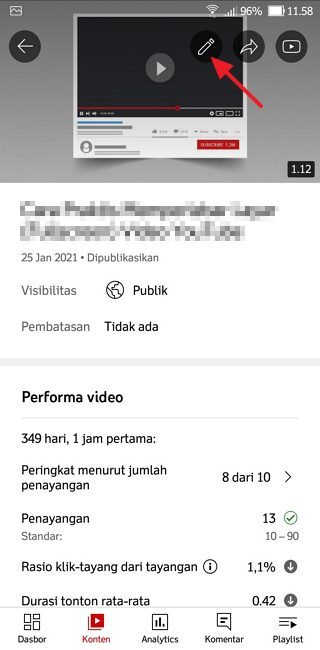
4. Pilih opsi lainnya.
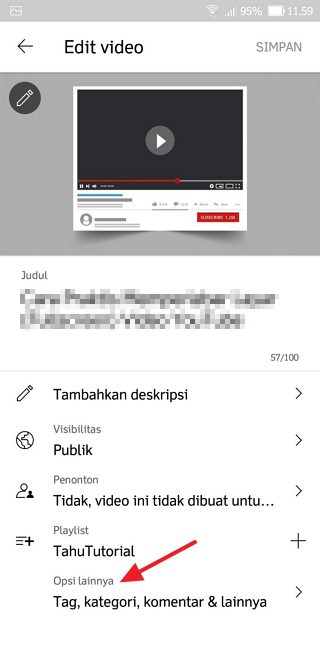
5. Ganti kategori video.
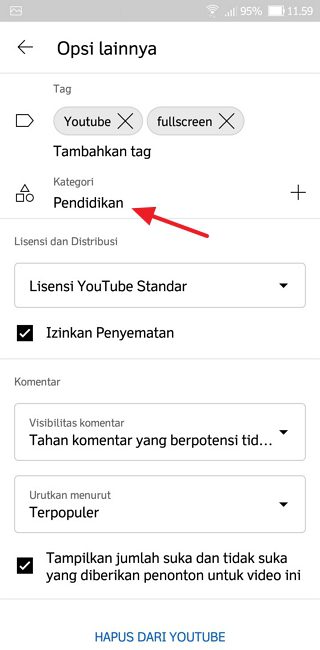
6. Jika kategori sudah diganti, silakan ketuk tombol kembali di pojok kiri atas.
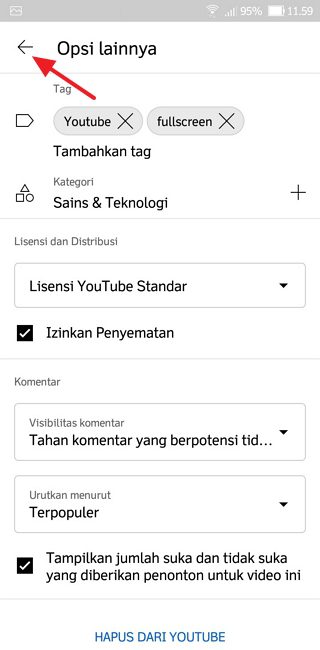
7. Ketuk simpan dan proses sudah selesai.
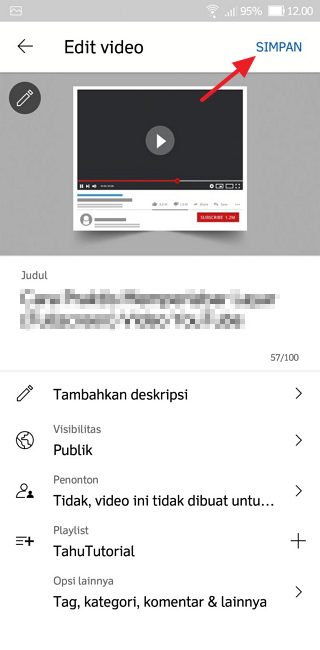
Ketika kamu mengganti kategori lewat aplikasi YouTube Studio, kamu hanya bisa menggantinya melalui setelan video. Jadi kamu tidak akan bisa mengganti kategori melalui setelan channel sebagaimana kamu mengganti kategori YouTube lewat PC atau Laptop.
Itulah cara mengganti kategori di YouTube dengan mudah dan cepat, semoga bermanfaat.
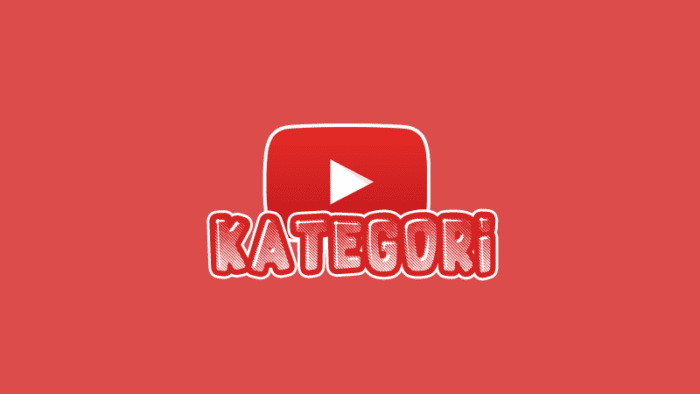


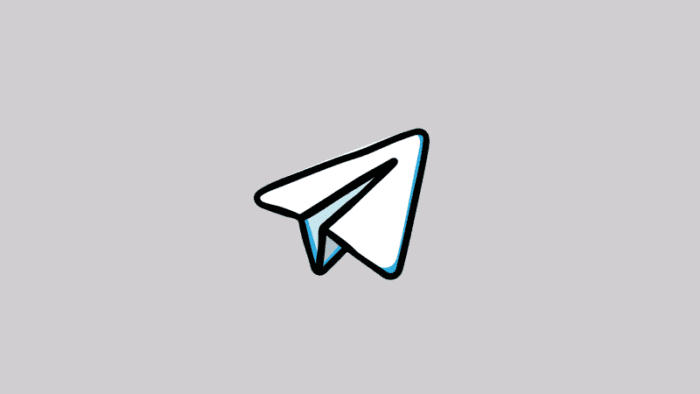
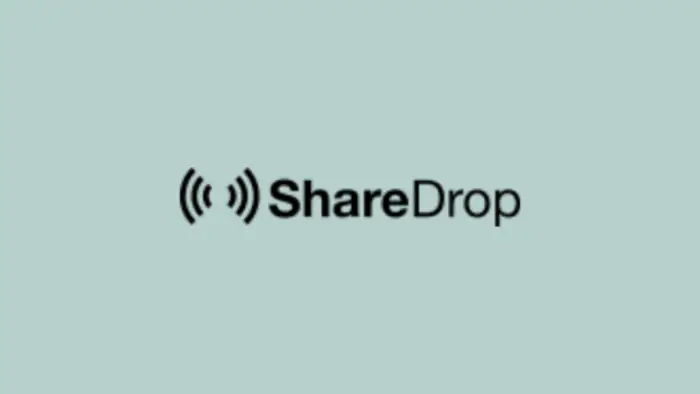

Terimakasih banyak atas infonya sangat bermanfaat bagi saya yang ingin menjadi youtober 🙏🏻